Transitions မ်ား ထည့္သြင္းျခင္း
Transitions ဆိုတာကေတာ့ Side မ်ားအၾကား Slide တစ္ခုႏွင့္တစ္ခု ကူးေျပာင္းရာမွာ Effect အေနျဖင့္ အလွဆင္ေပးသည့္ အရာျဖစ္ပါတယ္။ Transition မ်ားကုိ Slide Show မ်ားသာမကပဲ Video Project မ်ားမွာပါ တြင္တြင္က်ယ္က်ယ္ အသံုးျပဳပါတယ္။
Slide တစ္ခုမွ တစ္ခု သို႕ကူးေျပာင္းရာမွာ ပံုမွန္အတိုင္း ကူးေျပာင္းျခင္းမ်ိဳးမဟုတ္ပဲ ၾကားခံ Transition မ်ားကို ထည့္သြင္း တန္ဆာဆင္ေပးႏိုင္ပါတယ္။ Transition ရဲ႕ သေဘာသဘာ၀ကို နားလည္သေဘာေပါက္ေစရန္အတြက္ Project ေလးတစ္ခု လုပ္ၿပီး စမ္းသပ္ၾကည့္ပါမယ္။
ပထမဆံုးအေနျဖင့္ PowerPoint Project တစ္ခုအတြင္း Slide မ်ားကို ထည့္သြင္းထားလိုက္ပါ။ ၿပီးေနာက္ Slide တစ္ခု ခ်င္းစီအတြင္း ဓါတ္ပံုမ်ားကို ထည့္သြင္းထားလိုက္ပါ။ အနည္းဆံုး Slide ႏွစ္ခုေလာက္ေတာ့ ဖန္တီးထားရမွာ ျဖစ္ပါတယ္။
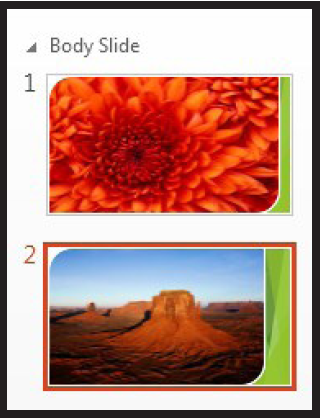
ၿပီးေနာက္ Transitions Menu ကို ႏွိပ္လိုက္ပါ။ Transition Menu တြင္ PowerPoint တြင္ အသင့္ပါ၀င္ထည့္သြင္းထားေသာ Transition ေပါင္းမ်ားစြာကို ျမင္ေတြ႕ရပါလိမ့္မယ္။

အခု Push ဆိုသည့္ Transition ေလးကို Mouse ႏွင့္ Click တစ္ခ်က္ ႏွိပ္လိုက္ပါ။ ဒီလို ႏွိပ္ရာမွာ သင္ဟာ Slide 1 ကို Select မွတ္ထားရမွာ ျဖစ္ပါတယ္။
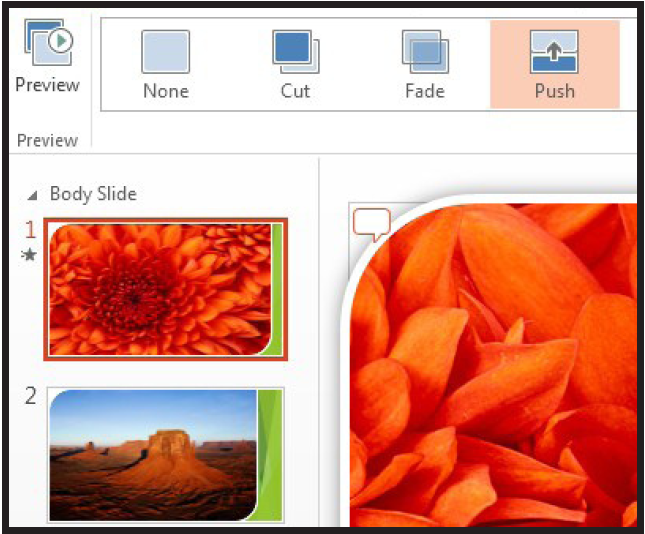
ဒါဆိုရင္ Push Transition ရဲ႕ ကူးေျပာင္းပံုကို Slide Windows မွာ ေဖာ္ျပေနမွာ ျဖစ္ပါတယ္။ ဒီလို Transition ေလးကို Click တစ္ခ်က္ႏွိပ္လိုက္တာနဲ႕ သင့္ Select လုပ္ထားေသာ Slide အတြင္း ၎ Transition ၀င္ေရာက္သြားၿပီ ျဖစ္ပါတယ္။ တစ္ခ်က္သတိထားရမွာကေတာ့ Slide တစ္ခုစီအတြက္ Transition တစ္ခုသာ အသံုးျပဳႏိုင္ပါတယ္။
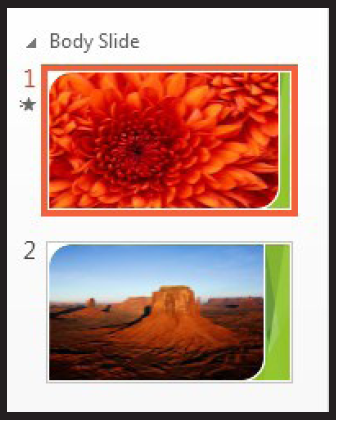
အခု Slide 1 ေဘးမွာ Transition ထည့္သြင္းထားတဲ့အတြက္ေၾကာင့္ Star ပံုစံေလး တစ္ခု ျပသေပးေနတာကို ေတြ႕ရပါလိမ့္မယ္။ ဒီလုိ Slide မ်ားအတြင္း ထည့္သြင္းထားေသာ Transition မ်ားကို ျပန္လည္ ျဖဳတ္ပစ္ခ်င္တယ္ဆိုရင္ေတာ့ Transition ထည့္ထားေသာ Slide ကို Select မွတ္လိုက္ပါ။
ၿပီးေနာက္ Tranistion Menu ကို ေခၚၿပီး Transition ေနရာတြင္ None ကို ေရြးခ်ယ္ေပးလိုက္ပါ။ ဒါဆိုရင္ သင္ထည့္သြင္းထားေသာ Transition ကို Delete လုပ္ေပးသြားမွာ ျဖစ္ပါတယ္။ ဒီနည္းအတိုင္း Transition မ်ား ထည့္သြင္း ျခင္း ျဖဳတ္ျခင္းမ်ားကို လုပ္ေဆာင္ႏိုင္ပါတယ္။
